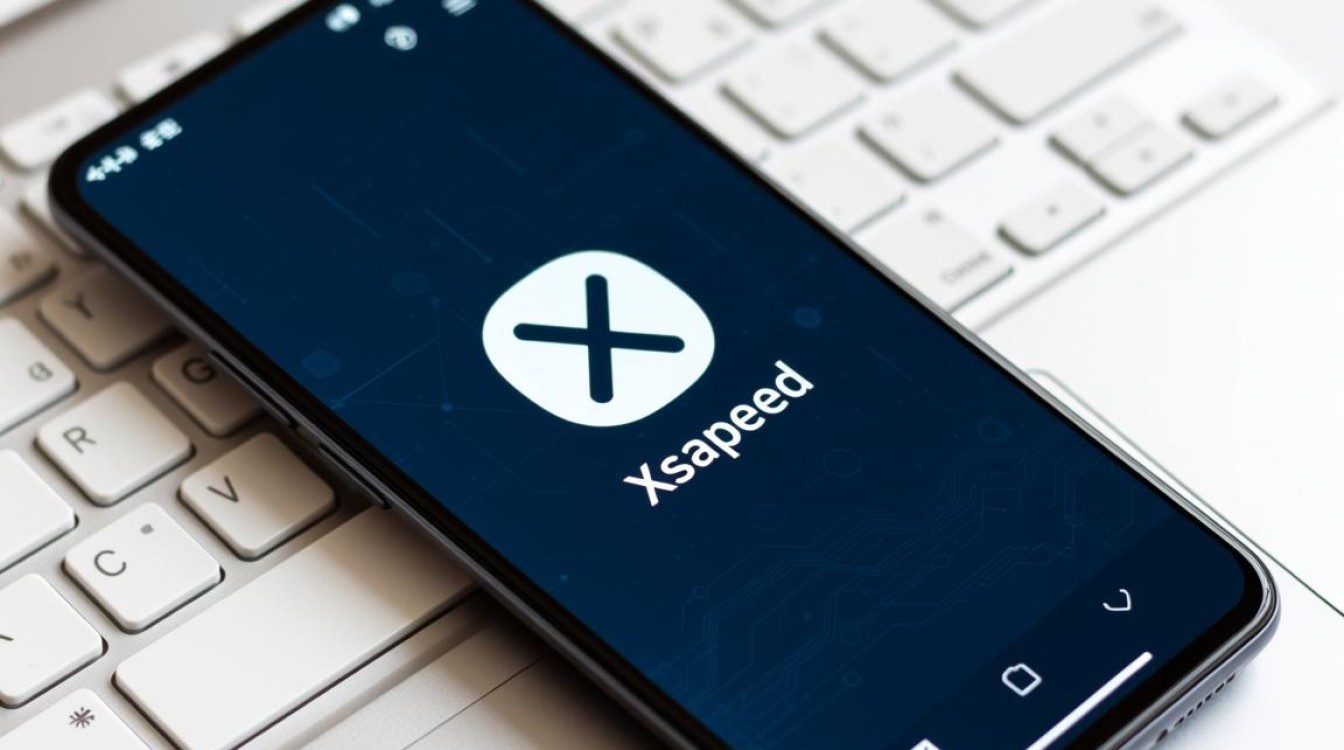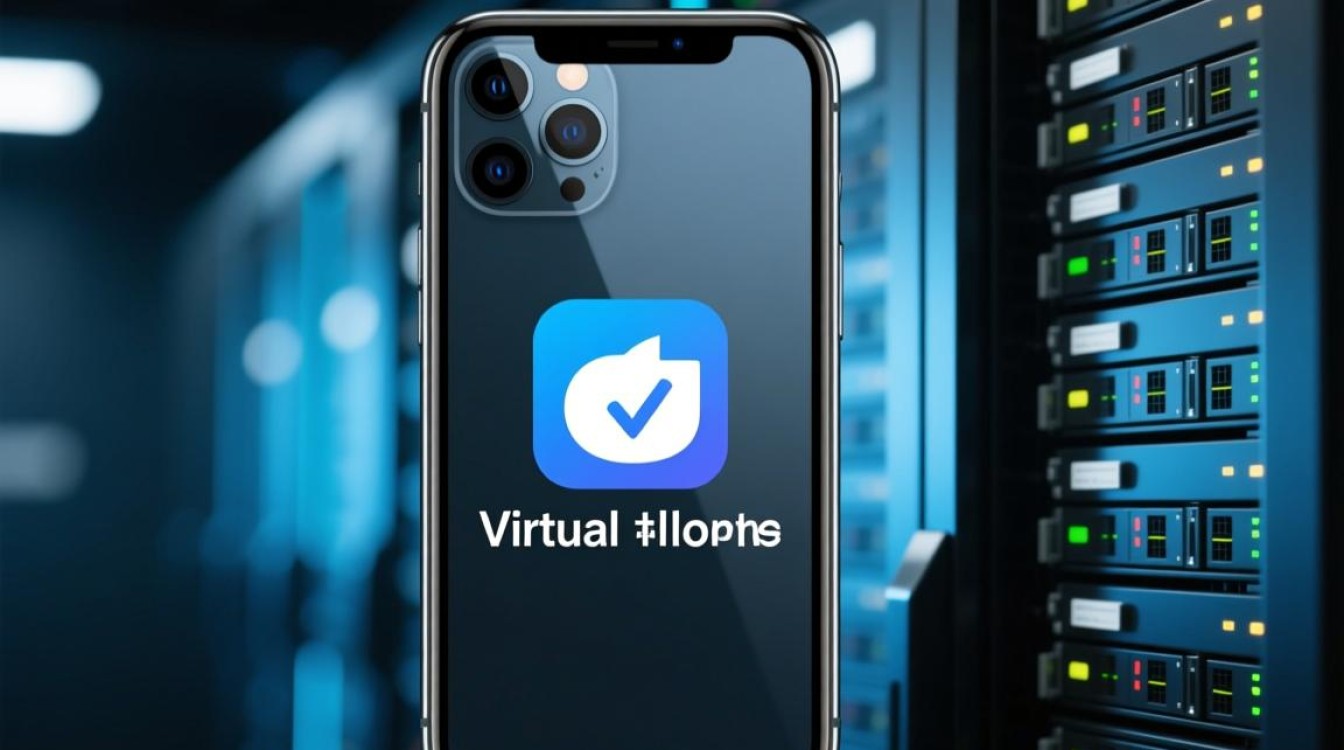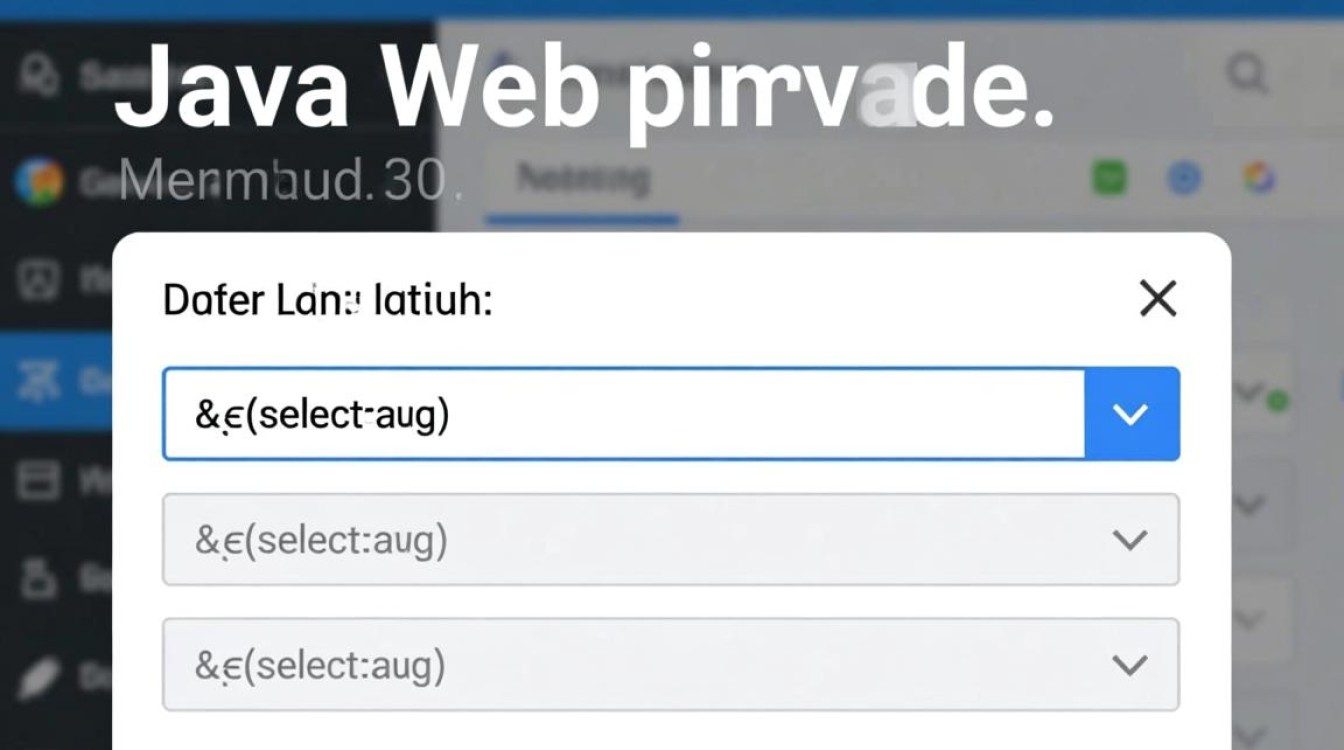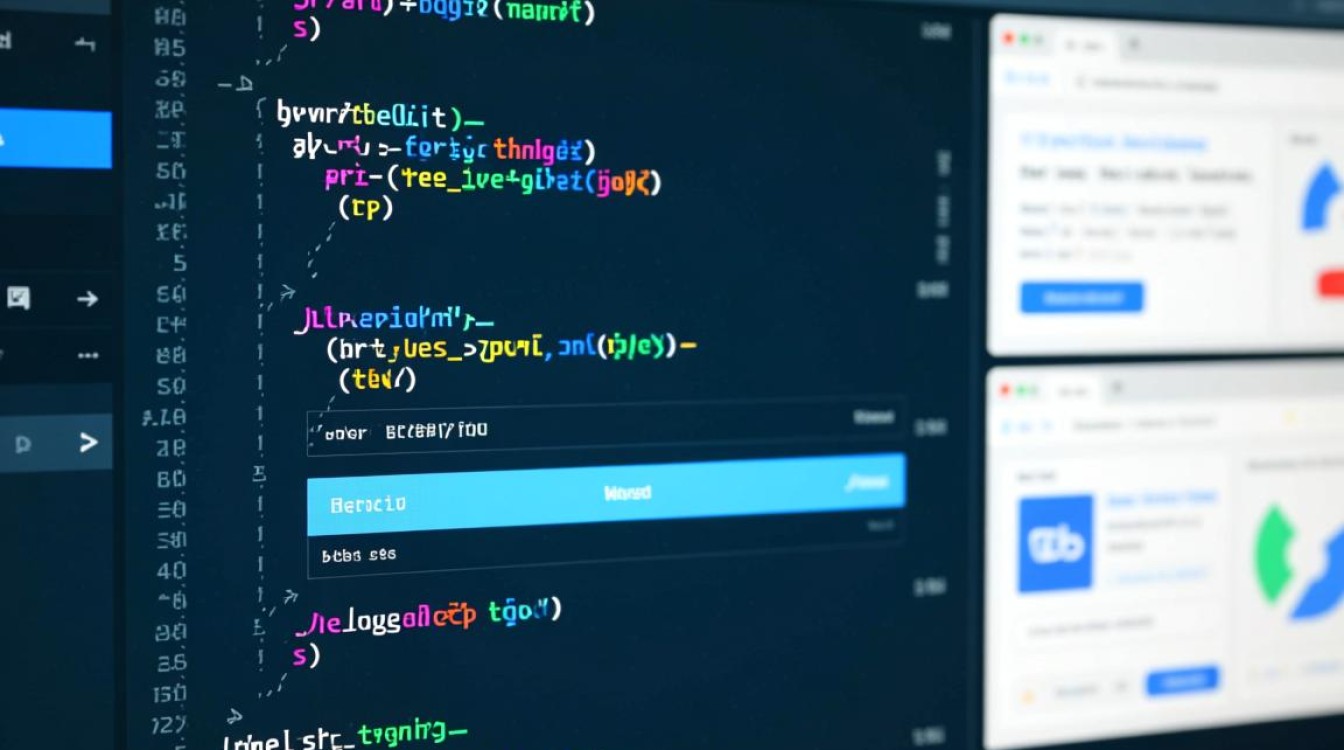在数字化办公与开发环境中,虚拟机已成为不可或缺的工具,它通过模拟完整的计算机系统,允许用户在不同操作系统间灵活切换,虚拟机屏幕过长的问题时常困扰着用户,不仅影响操作效率,还可能引发视觉疲劳,这一问题看似简单,实则涉及多方面因素,需从技术原理、原因分析及解决方案三个维度系统梳理,才能有效应对。

虚拟机屏幕过长的技术原理与表现
虚拟机屏幕过长本质上是显示分辨率与窗口适配机制失衡的结果,虚拟机通过虚拟显卡驱动程序将宿主机的显示资源映射到虚拟机内部,用户在虚拟机中设置的分辨率需与宿主机显示窗口的尺寸相匹配,当虚拟机分辨率高于宿主机窗口的可显示范围时,就会出现屏幕“过长”或“过宽”的现象,表现为需通过滚动条查看完整界面,或界面元素被压缩变形,这一问题在Windows虚拟机(如VMware、VirtualBox中安装的Windows系统)中尤为常见,因Windows的显示驱动模型对分辨率动态适配的敏感度较高,而Linux系统通常通过X Window或Wayland协议能更灵活地处理分辨率调整。
导致虚拟机屏幕过长的核心原因
分辨率设置与窗口尺寸不匹配
最直接的原因是用户在虚拟机操作系统中设置了高于宿主机窗口当前可支持的分辨率,宿主机显示器分辨率为1920×1080,但虚拟机窗口被手动调整为800×600,此时若在虚拟机中设置1920×1080的分辨率,必然导致屏幕显示不全。
虚拟机工具未正确安装或失效
虚拟机工具(如VMware Tools、VirtualBox Guest Additions)是优化虚拟机性能与显示适配的关键组件,它包含显卡驱动、动态分辨率调整、鼠标无缝集成等功能,若工具未安装、版本过旧或安装过程中断,虚拟机将无法获取宿主机的分辨率信息,导致系统默认使用较低分辨率或固定分辨率,无法自适应窗口大小变化。

显卡驱动兼容性问题
部分虚拟机操作系统(尤其是旧版本Windows)在安装后可能未自动匹配正确的虚拟显卡驱动,或驱动版本与虚拟机软件不兼容,系统无法正确识别分辨率选项,仅提供有限的分辨率列表,导致用户无法选择合适的分辨率。
宿主机显示限制
若宿主机本身存在多显示器配置异常、显卡驱动故障或缩放比例设置不当(如Windows的“缩放布局”被设置为非100%),也可能影响虚拟机窗口的分辨率适配,间接导致屏幕过长问题。
系统性解决方案与预防措施
检查并匹配分辨率设置
- 步骤1:在虚拟机窗口中,将鼠标悬停在窗口边缘,当鼠标变为双向箭头时,拖动调整窗口大小至合适的显示范围。
- 步骤2:进入虚拟机操作系统的显示设置(如Windows的“设置-系统-显示”),在“显示分辨率”下拉菜单中选择与当前窗口尺寸最匹配的分辨率(通常窗口越大可选分辨率越高)。
- 步骤3:若目标分辨率未显示在列表中,点击“高级显示设置”手动添加,或通过显卡控制面板自定义分辨率。
重新安装或更新虚拟机工具
- VMware环境:在虚拟机菜单栏选择“虚拟机-安装VMware Tools”,运行安装程序后重启虚拟机。
- VirtualBox环境:在“设备-安装增强功能”后,虚拟机会自动挂载光盘文件,运行VBoxWindowsAdditions.exe进行安装。
安装完成后,虚拟机将支持动态分辨率调整,即拖动宿主机窗口大小时,虚拟机分辨率会自动适配,无需手动设置。
更新显卡驱动与系统补丁
- Windows虚拟机:右键“此电脑-管理-设备管理器”,展开“显示适配器”,卸载当前虚拟显卡驱动(勾选“删除此设备的驱动程序软件”),然后重启虚拟机,系统会自动重新安装兼容驱动,或通过虚拟机软件提供的驱动包手动安装。
- Linux虚拟机:根据发行版不同,使用命令行安装驱动(如Ubuntu的
sudo apt install mesa-common-tools),或通过xrandr命令动态调整分辨率(如xrandr --output Virtual-1 --mode 1920x1080)。
优化宿主机设置
- 确保宿主机显卡驱动为最新版本,多显示器环境下检查显示排列是否正确。
- 在Windows宿主机的“设置-系统-显示”中,将“缩放与布局”下的“缩放”设置为100%,避免因缩放导致分辨率计算错误。
预防与日常维护建议
- 定期更新虚拟机工具:虚拟机软件版本更新后,可能伴随工具组件的优化,需及时更新以保持兼容性。
- 避免随意调整窗口大小:在虚拟机工具未正常工作时,频繁拖动窗口可能导致分辨率错乱,建议先确保工具功能正常再调整。
- 备份虚拟机配置:在修改关键设置前,快照虚拟机状态,以便出现问题时快速恢复。
虚拟机屏幕过长虽是常见问题,但通过理解其技术逻辑,逐步排查分辨率、工具、驱动等核心环节,多数问题可快速定位并解决,在日常使用中,养成良好的维护习惯,能显著提升虚拟机的操作体验,让这一强大的工具更好地服务于开发、测试与办公需求。